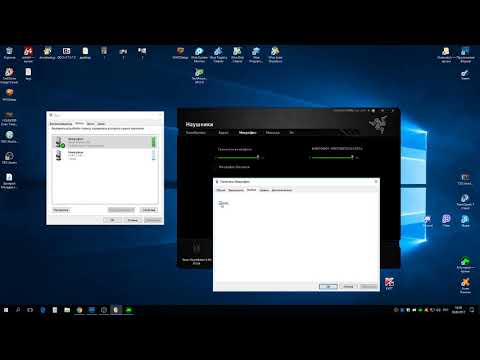Computerteknologier spiller en stadig vigtigere rolle i hver persons liv. Mikrofoner, som enheder, der konverterer lydsignaler til elektriske signaler, gør det muligt for computeren at opfatte, høre, analysere, transmittere og gemme lyd.

Instruktioner
Trin 1
Køb en speciel adapter, så den har et stik til et stort stik ved indgangen og et lille stik ved udgangen, sådan at det går ind i slots på dit lydkort. Dette er nødvendigt, fordi de fleste moderne dynamiske mikrofoner har et stort stik eller TRS 6, 35 mm.
Trin 2
Sæt mikrofonen i adapteren, og sæt adapteren i det lyserøde stik på lydkortet. Opgaverne til stikkene på lydkortet kan ændres ved hjælp af specielle udvidede drivere. Sørg for, at det lyserøde stik er din input (som standard bruges det lyserøde stik til mikrofonen). Som regel kan du ringe til kontrolpanelet for en sådan driver gennem det tilsvarende bakkeikon. Hvis det ikke er der, skal du kalde det via Windows-kontrolpanelet, afsnittet "Lyd-, tale- og lydenheder".
Trin 3
Højreklik på højttalerikonet i systembakken (et lille panel i nederste højre hjørne, hvor uret er placeret). I genvejsmenuen skal du vælge emnet "Konfigurer lydparametre".
Trin 4
Gå derefter til fanen "Audio", hvor du vil se tre sektioner af indstillinger: "Sound playback", "Sound recording" og "MIDI playback". I sektionen "Lydoptagelse" skal du klikke på knappen "Lydstyrke …". I det åbnede vindue med optagelsesniveauer skal du justere mikrofonens lydstyrke.
Trin 5
Under hver fader, der justerer niveauerne på optageenhederne, er der et sted for et flueben, der helt dæmper en eller anden enhed. Sørg for, at masterfader ikke er markeret, hvilket justerer optagelsesniveauet for alle enheder samtidigt og især fra mikrofonen.